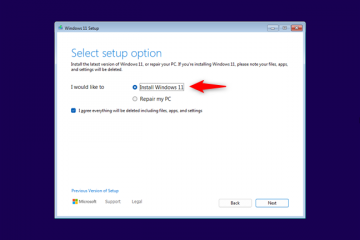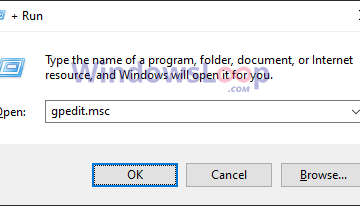Memiliki Mac dengan iPhone memberi Anda akses ke ekosistem Apple. Tetapi jika Anda adalah pengguna Windows, tugas yang lebih kecil seperti melakukan panggilan dan mengirim pesan dari PC Anda akan merepotkan. Untuk menjembatani kesenjangan antara iPhone dan Windows, kami akan menunjukkan kepada Anda 2 cara menghubungkan iPhone ke PC Windows. Dengan itu, Anda akan dapat mengakses panggilan, mengirim dan menerima iMessage, memeriksa notifikasi, serta mentransfer file dan foto.
Daftar Isi
Cara Lebih Baik untuk Menghubungkan iPhone ke Windows
Anda dapat menautkan iPhone ke Windows melalui aplikasi Phone Link atau aplikasi Intel Unison. Kedua cara tersebut memiliki pro dan kontra masing-masing.
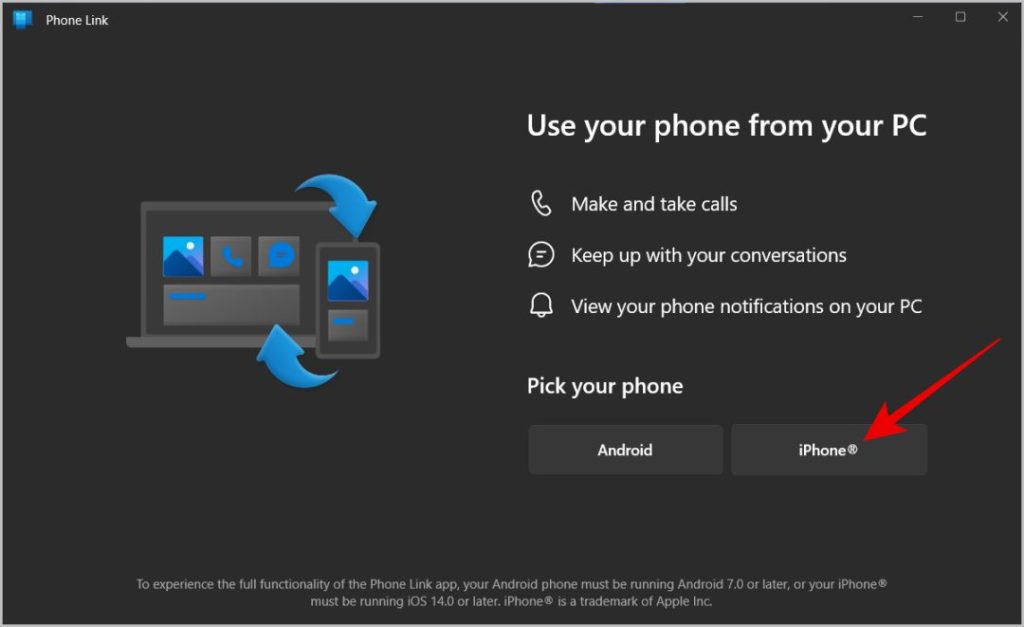
Dengan aplikasi Phone Link, Anda dapat memeriksa notifikasi iPhone, melakukan panggilan, dan yang terpenting, Anda dapat mengirim iMessage dari PC.
Sedangkan aplikasi Intel Unison menyediakan fungsionalitas lebih seperti kemampuan untuk mentransfer file, mengakses foto, dan video, memeriksa notifikasi, melakukan panggilan, dan mengirim pesan normal.
Jadi mana yang harus Anda pilih? Nah, jika Anda lebih suka dukungan iMessage di PC Anda, maka Anda harus memilih aplikasi Microsoft Phone Link. Jika prioritas Anda adalah mentransfer file, maka Anda dapat memilih aplikasi Intel Unison. Anda juga dapat menggunakan kedua layanan untuk mendapatkan yang terbaik dari kedua aplikasi.
Menautkan iPhone ke Windows dengan Tautan Telepon
Saat ini, untuk menyambungkan iPhone ke Windows melalui Tautan Telepon, Anda memerlukan untuk menggunakan Program Windows Insider. Ini pada dasarnya seperti versi beta dari OS Windows.
1. Pertama, ikuti panduan ini untuk memutakhirkan Windows ke Program Insider dengan mudah.
2. Setelah diperbarui, buka Microsoft Store dan perbarui Aplikasi Phone Link ke versi terbaru.
3. Buka aplikasi Phone Link, lalu klik opsi iPhone di sini. Seharusnya menunjukkan kepada Anda pemindai kode QR yang dapat Anda gunakan untuk menghubungkan iPhone ke PC Anda.
4. Sekarang di iPhone Anda, buka aplikasi Kamera, dan pindai Kode QR di layar PC Anda. Seharusnya menampilkan opsi Pasangkan perangkat Anda di telepon, ketuk di atasnya. Di pop-up, ketuk opsi Tautkan ke Windows .
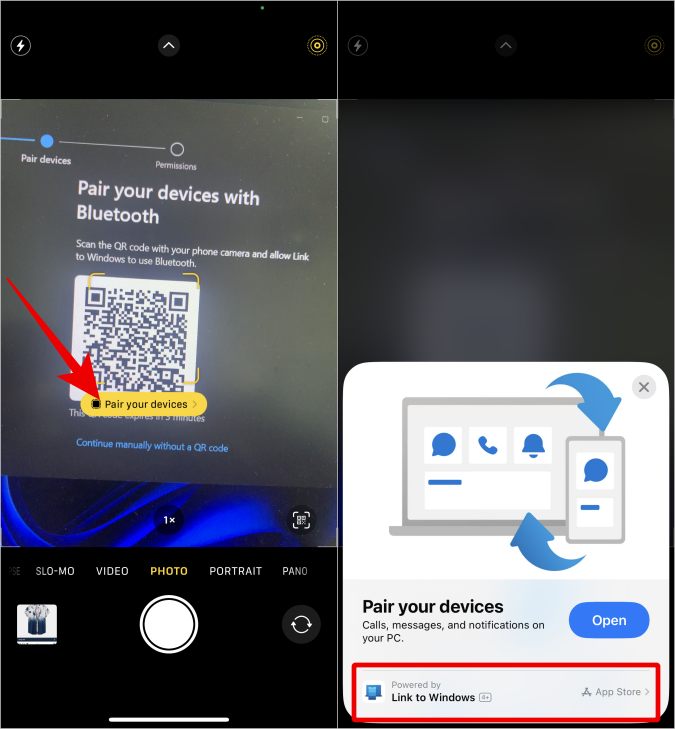
5. Ini akan membawa Anda ke aplikasi Link to Windows di App Store. Unduh dan instal aplikasi.
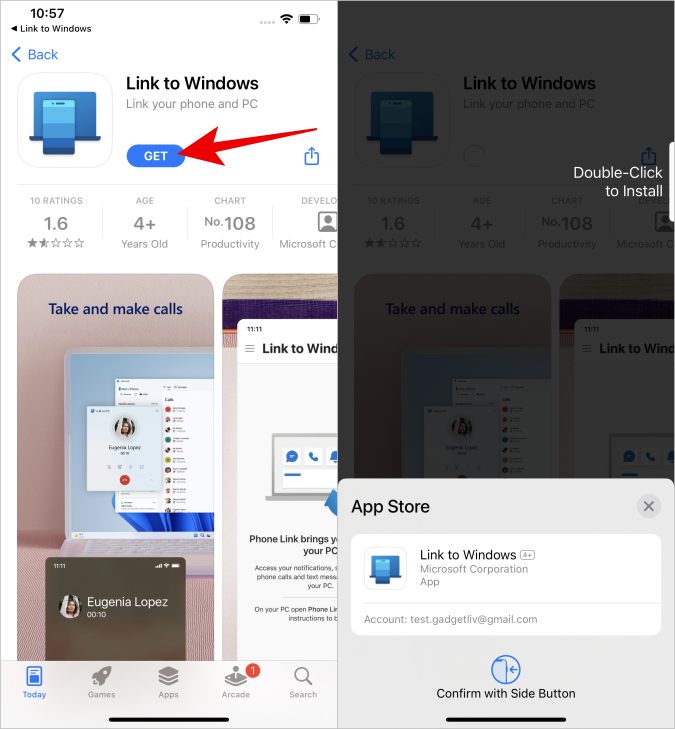
6. Setelah dipasang, buka aplikasi Tautkan ke Windows dan ketuk tombol Pindai Kode QR. Kemudian pindai Kode QR yang sama yang ditampilkan di layar PC Anda di aplikasi Phone Link.
7. Untuk memulai proses pairing, Anda harus menghubungkan iPhone dan PC Windows menggunakan Bluetooth. Mulailah menyandingkan dengan mengetuk opsi Lanjutkan pada aplikasi Tautkan ke Windows.

8. Untuk memberikan izin Bluetooth, ketuk tombol Buka setelan aplikasi dan aktifkan sakelar di sebelah Bluetooth.
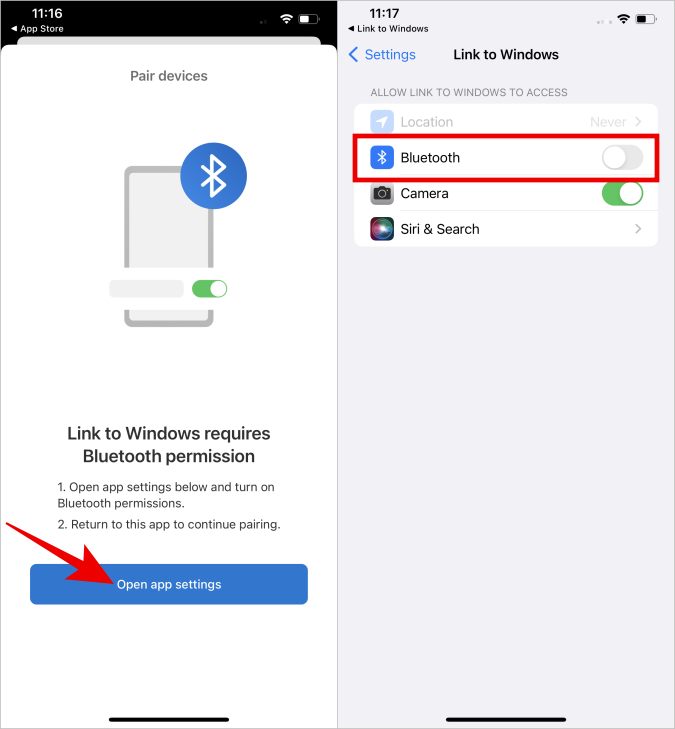
9. Sekarang ketuk lagi opsi Lanjutkan untuk memasangkan dengan PC melalui Bluetooth. Periksa kode penyandingan di PC dan iPhone Anda, lalu ketuk/klik tombol penyandingan di PC dan iPhone Anda untuk menyambungkannya.
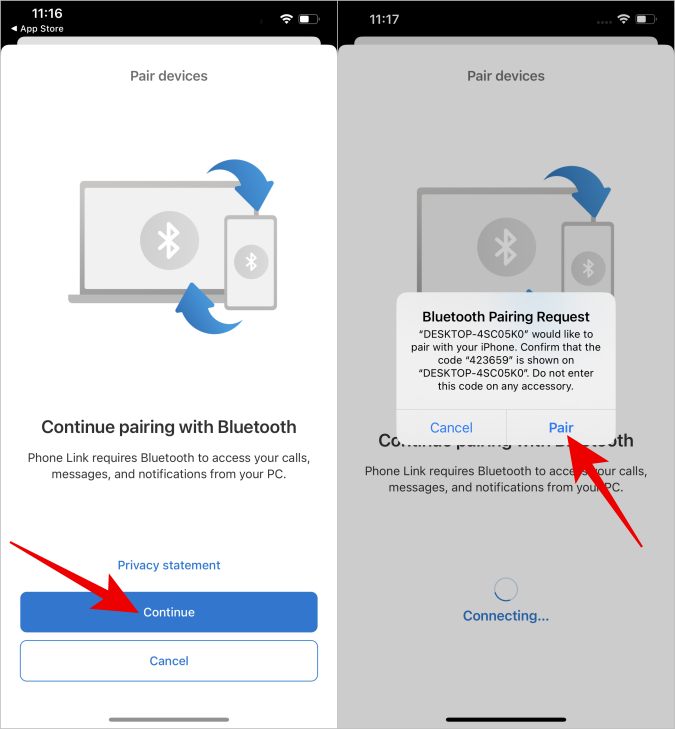
10. Setelah tersambung, izinkan PC untuk menerima notifikasi iPhone Anda melalui Bluetooth.
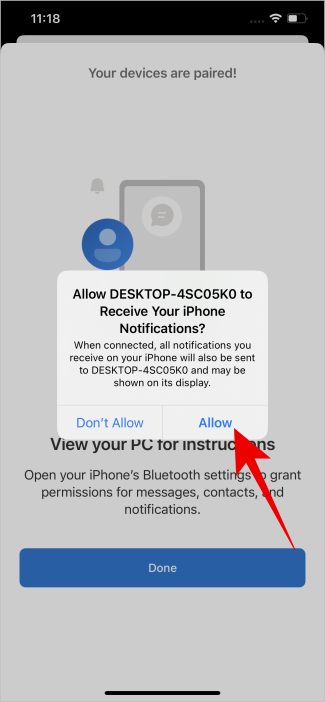
11. Bagaimanapun, pengaturan itu hanya akan menampilkan notifikasi sistem di PC. Untuk mengirimkan semua notifikasi, buka aplikasi Setelan dan pilih opsi Bluetooth. Pilih perangkat PC yang Anda pasangkan dari aplikasi.
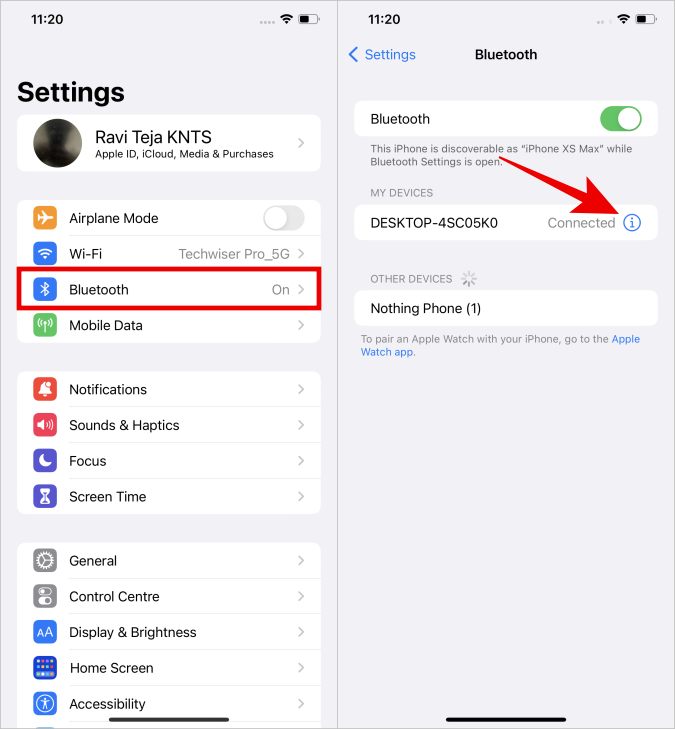
12. Di sini, aktifkan sakelar di samping Tampilkan Pemberitahuan dan Sinkronkan Kontak.

Itu saja, sekarang Anda dapat membuka aplikasi Phone Link di PC Windows Anda untuk melihat panggilan, iMessage, dan bahkan persentase baterai. Namun, ada beberapa batasan penting untuk dipertimbangkan.
Semua fitur termasuk kemampuan mengirim iMessage dari PC hanya akan berfungsi jika kedua perangkat terhubung melalui Bluetooth. Anda akan dapat mengirim iMessage dengan gelembung biru, tetapi Anda tidak dapat mencentang gelembung biru atau hijau saat menggunakan aplikasi Phone Link Anda dapat menerima gambar tetapi Anda tidak dapat mengirim gambar melalui pesan dengan aplikasi Phone Link. Hanya dapat mengakses riwayat pesan terbatas. Juga, itu tidak dapat mengirim atau menerima pesan grup, hanya berfungsi dengan pesan langsung seperti sekarang.
Menghubungkan iPhone ke Windows Dengan Intel Unison
Aplikasi Intel Unison dimaksudkan hanya untuk PC berbasis Intel. Tetapi meskipun Anda menggunakan sistem AMD, Anda tetap dapat menginstal aplikasi dan menggunakannya secara normal dengan mengikuti langkah-langkah di bawah ini.
1. Buka Aplikasi Intel Unision di halaman web Microsoft Store. Pada halaman tersebut, klik Masukkan aplikasi Store lalu klik opsi Buka Microsoft Store pada pop-up.
Catatan: Jika Anda menggunakan sistem berbasis Intel, Anda dapat langsung membuka Microsoft Store, mencari aplikasi, dan mengunduhnya. Tetapi proses itu tidak akan bekerja pada sistem AMD.
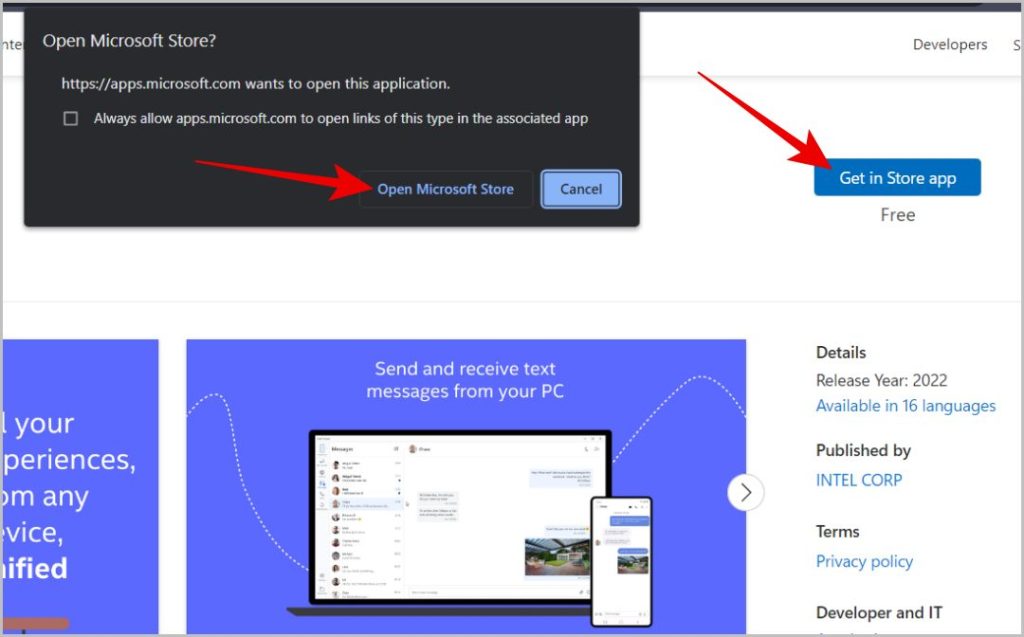
2. Ini membuka pop-up kecil tempat Anda dapat Menginstal aplikasi Intel Unision.
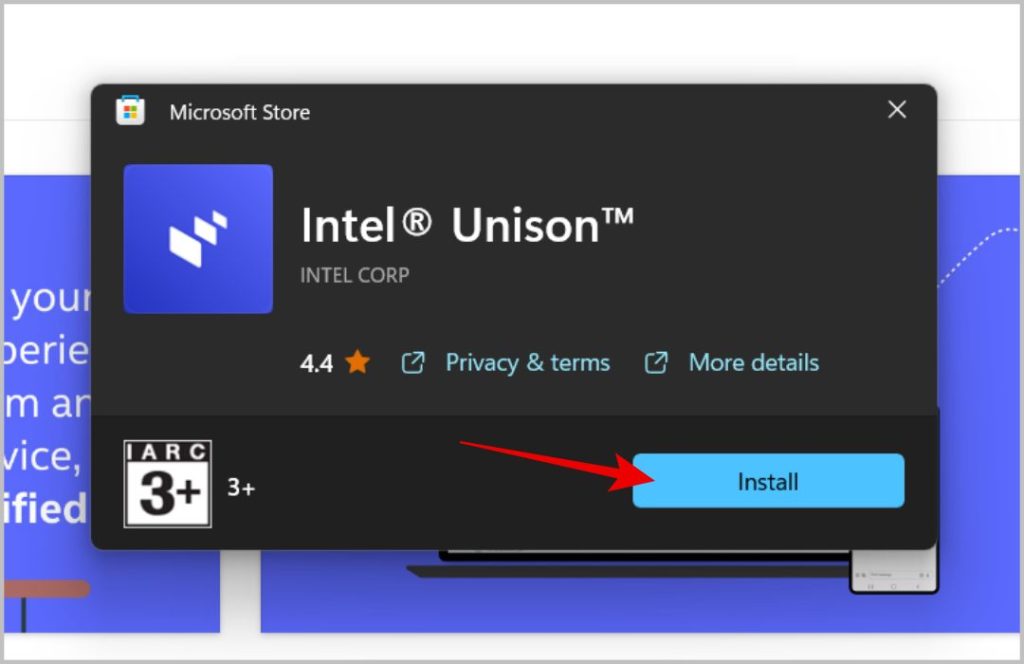
3. Buka aplikasi, dan klik tombol Setuju & lanjutkan untuk menyetujui syarat dan ketentuan. Pilih apakah Anda ingin membagikan data kerusakan dan statistik.
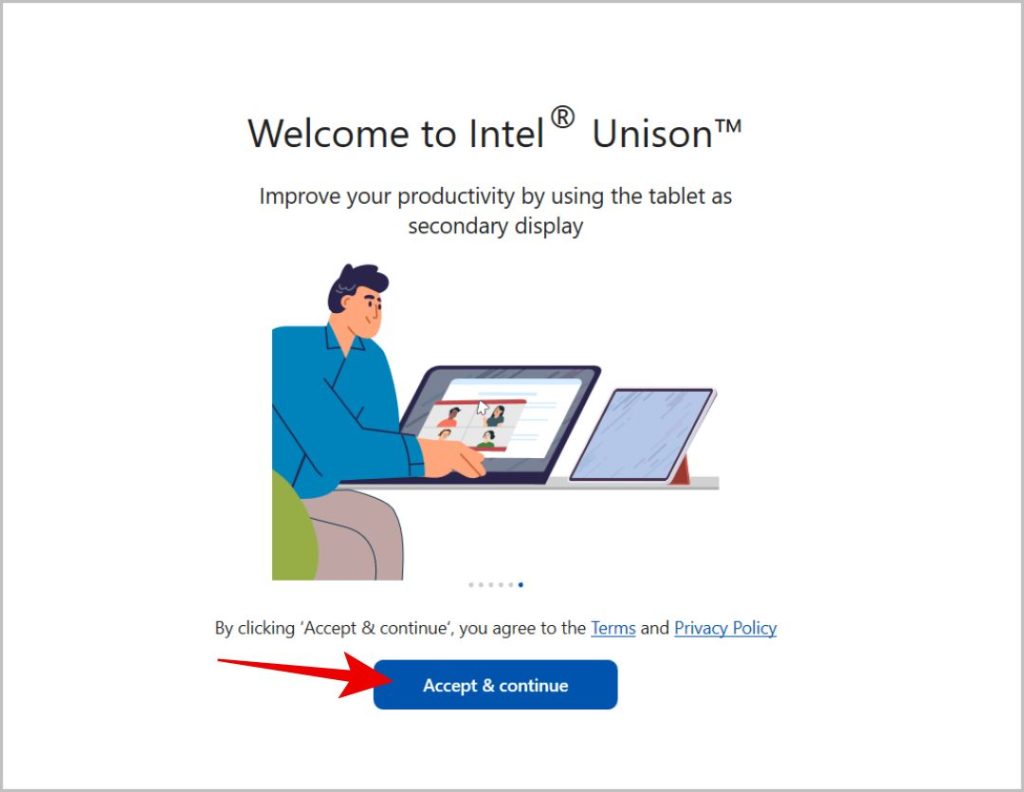
4. Sekarang aplikasi akan menampilkan Kode QR yang dapat Anda pindai dari iPhone dan menautkan kedua perangkat.
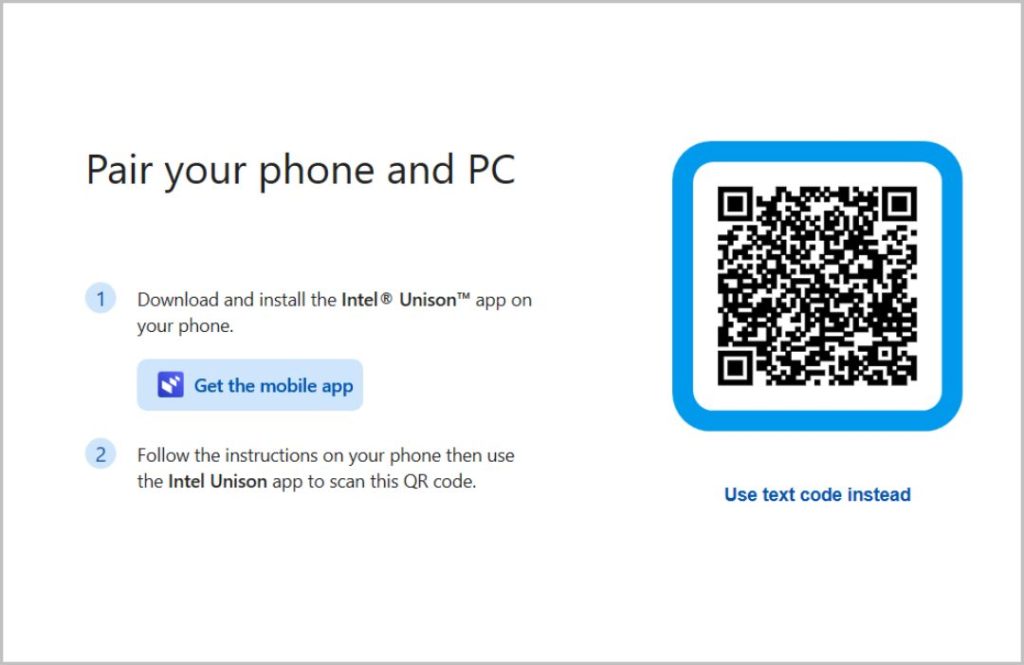
5. Buka intel.com untuk membuka Aplikasi Intel Unison di App Store. Unduh dan instal aplikasi.
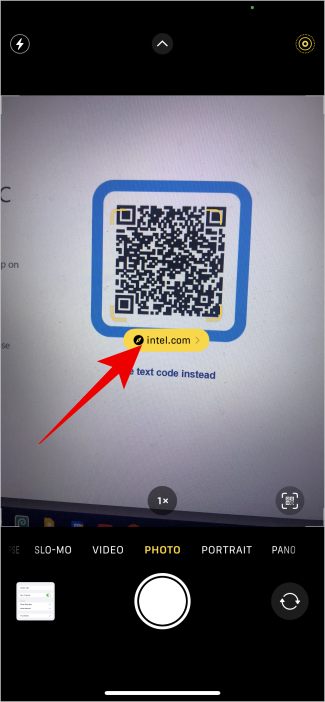
6. Sekali lagi, ketuk tombol Terima & lanjutkan untuk menerima syarat dan ketentuan. Kemudian pilih apakah Anda ingin berbagi data mogok dengan aplikasi.
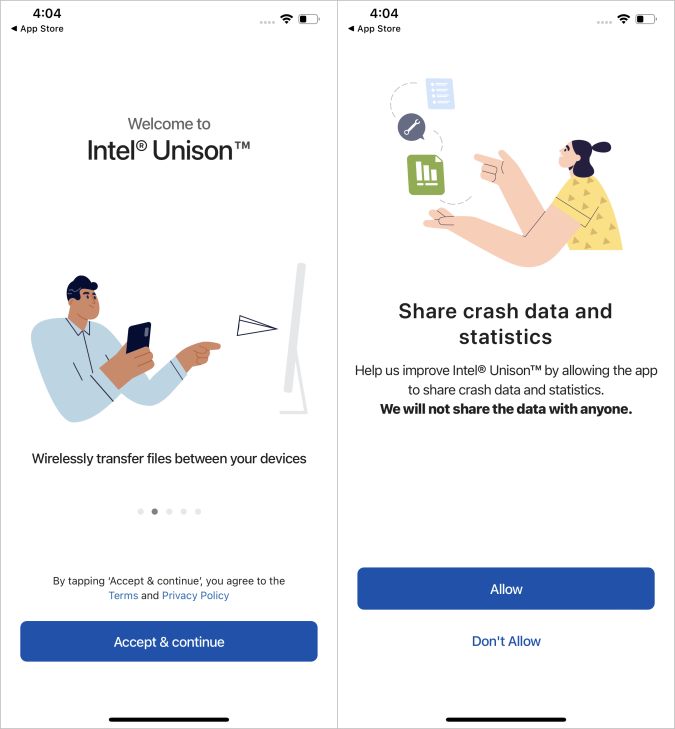
7. Untuk memulai, ketuk tombol Ayo pergi . Kemudian berikan izin kepada kontak, foto, jaringan lokal, dan Bluetooth agar fitur tersebut berfungsi.
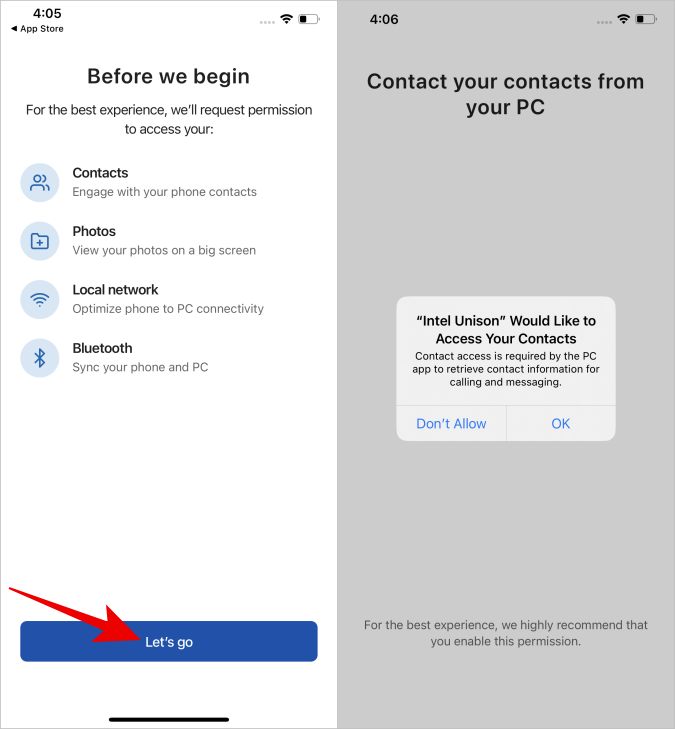
8. Kemudian ketuk tombolPindai Kode QR dan pindai lagi Kode QR yang sama yang ditampilkan pada aplikasi di sistem Anda.
9. Kemudian iPhone Anda akan menampilkan kode. Verifikasi kode di sistem Anda juga dan klik tombol Konfirmasi .
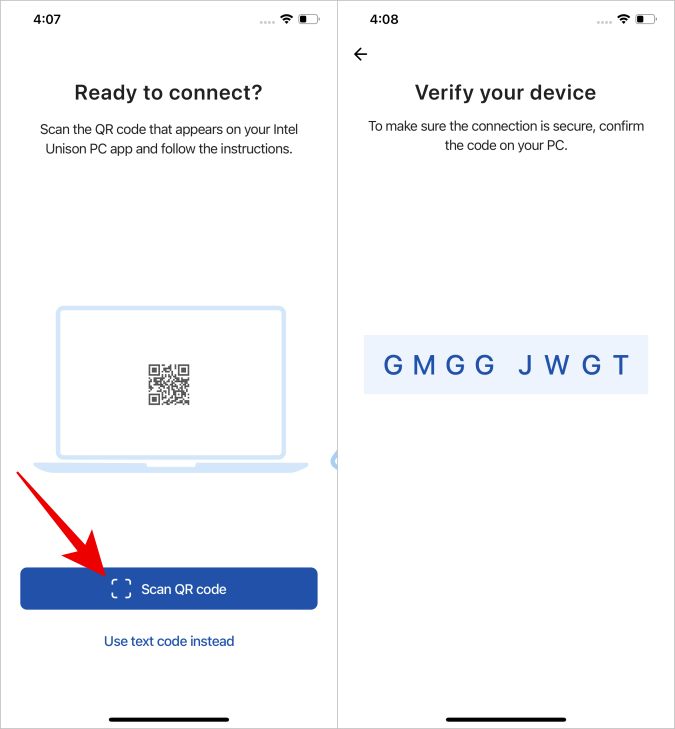
10. Itu saja, Anda telah menghubungkan iPhone Anda ke PC Windows menggunakan aplikasi Intel Unison.
Tautkan iPhone dan Ekosistem Windows
Aplikasi Phone Link dan Intel Unison akan menjembatani kesenjangan antara dua sistem operasi, Windows dan iPhone, dan menciptakan ekosistem. Sementara Phone Link lebih baik untuk iMessage, Intel Unison lebih baik dalam hal mentransfer file dan melakukan panggilan. Masih banyak fitur yang tidak dimiliki aplikasi ini seperti menggunakan iPhone sebagai monitor kedua dengan Windows.